測試在項目中是很重要的一個環節,在Visual Studio 2010中,在測試方面已經有很好的支持了,比如有單元測試,負載測試等等。在數據測試的方面,Visual Studio 2010,還支持對數據庫進行多種測試,其中一個很好用的功能是能為開發者在測試階段,大量方便地為數據庫生成隨機的數據,而且還可以自己指定生成數據的規則,十分方便,這就讓在測試過程中,開發者能有更充足的數據樣本對項目進行測試。本文則介紹其中的Data Generation數據生成器的使用方法。
1 創建SQL Server 2008數據庫項目
首先,打開Visual Studio 2010,選擇新建項目,在下圖中,選擇建立一個SQL Server 2008的數據庫項目,命名為SampleDBApp
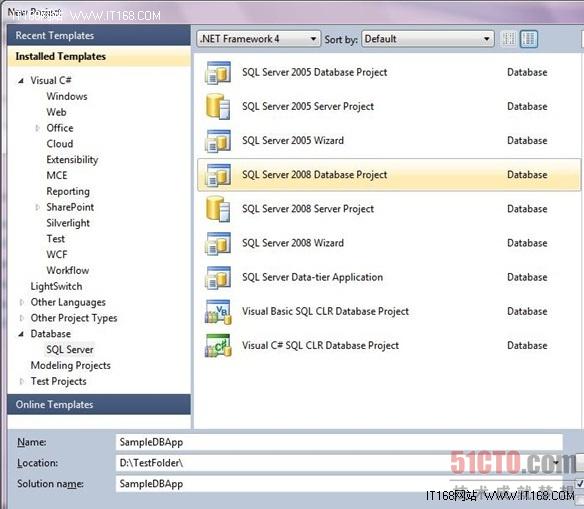
2 導入數據
在建立好數據庫項目後,接著我們可以進行數據對象的導入,這裡將已存在的數據庫中的數據對象導入到我們建立好的數據庫項目中。首先我們要連接到數據庫中,在數據庫項目中鼠標右鍵,在彈出的菜單中選擇“導入數據對象和設置”,如下圖:
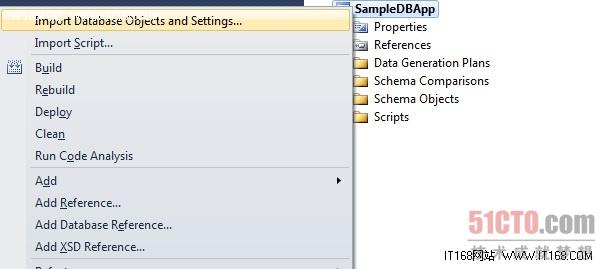
這會打開一個數據導入的向導窗口,如下圖,會提示用戶連接已有的數據庫,我們只需要簡單按照向導說的去一步步完成即可。
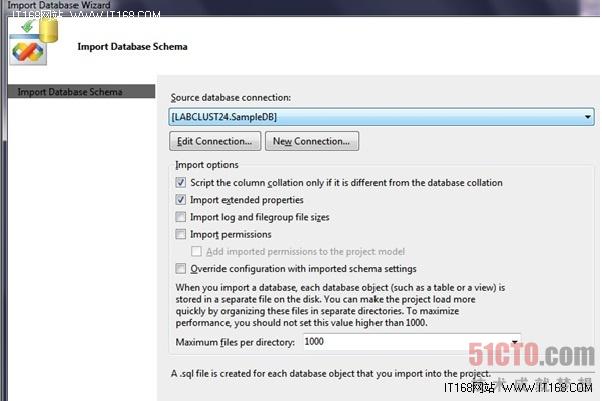
在數據導入完成後,會出現如下的提示信息,表示數據已經成功導入。
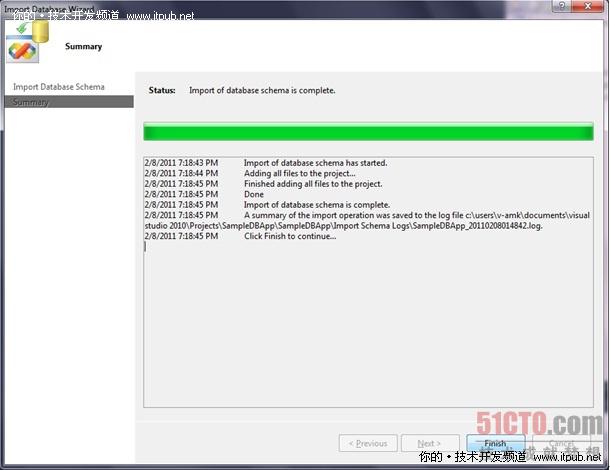
3 添加數據生成計劃
這時,我們可以開始添加數據生成計劃了。在項目中鼠標右鍵後的彈出菜單中,選擇“Data Generation Plan”,如下圖:
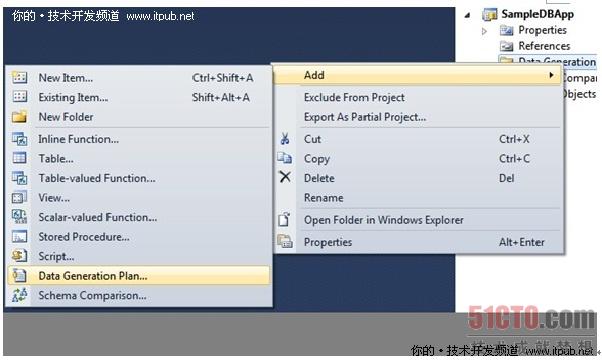
在彈出的窗口中繼續選擇增加數據轉換計劃,如下圖:
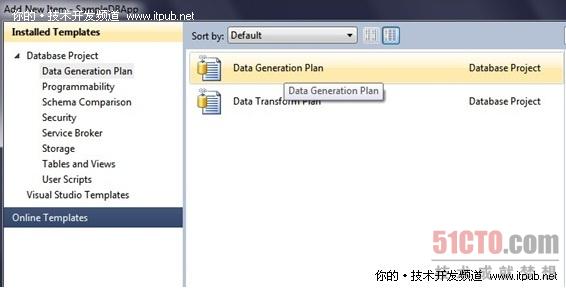
4 選擇要添加的表
接下來,會出現該數據庫中已有的表,以供用戶選擇對哪些表進行生成數據,當用戶選擇某個表後,會在屏幕下方顯示該表中的所有列,以供用戶選擇哪些列來生成數據。
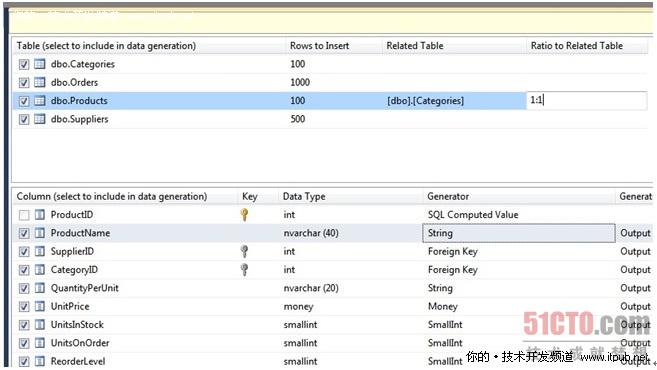
在上圖中,比如象Products表,還可以設置它的相關聯的表,如Categories表,還可以設置其關聯關系(在Ratio to Related列中設置),如1:1一對一關系。而在下方的列的部分,注意其中的每個列的Generator生成器中,甚至可以設置使用正則表達式去生成數據,如下圖,十分方便。

5 生成數據
在上面的步驟都完成後,可以點如下圖的生成按鈕或者F5,即可馬上在數據表中隨機生成測試數據,在生成時,系統會詢問是否在現有的數據庫表中生成測試數據,還是另外選擇生成的目的地。

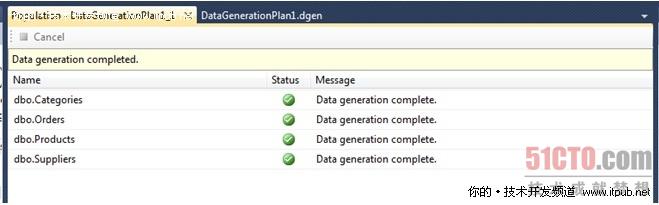
6 檢驗生成的數據
最後,數據生成後,可以到Sql Server中檢查生成的數據,如下圖,可見Visual Studio的數據生成器的確為我們生成了大量的測試數據。
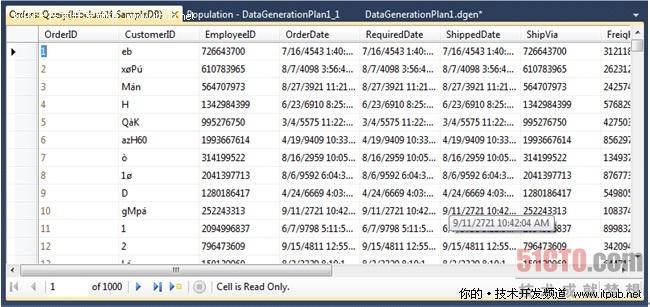
微軟官方文檔:http://msdn.microsoft.com/en-us/library/dd193262(v=vs.100).aspx